인쇄되어 나오는 배출부에서 용지가 걸립니다.
- 날짜 2013-07-22
- 조회수 6,926
예상 원인
- 인쇄 중 제품 내부에 용지가 걸린 경우 에러가 발생합니다.
- 용지가 올바르게 들어있지 않은 경우 발생할 수 있습니다.
- 비규격 용지(이면지, 재생지, 인화지, 라벨지)를 사용한 경우 발생할 수 있습니다.
- 프린터의 내부적인 문제로 용지 걸림이 발생할 수 있습니다.
조치 방법
용지가 제품 내부에 걸린 경우 용지를 제거하는 방법
□ 용지가 제품 내부에 걸린 경우 용지를 제거해 주세요.
아래 사진을 참고하여 진행해 보시고, 추가 정보는 프린터 모델명을 정확히 확인 후 사용설명서에 나온 용지 걸림 해결 방법을 참고하여 용지를 제거해 주시기 바랍니다.
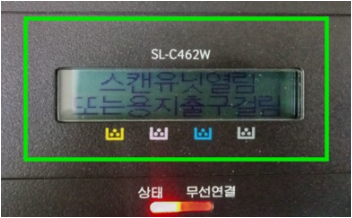
컬러 레이저 복합기 (SL-C46x,C47x,C48x, C56x 계열) 배출부 용지 제거 방법
1. 배출부에 걸린경우 용지 제거 방법
① 스캔 유니트를 위로 올려서 열어 주세요.

② 용지 배출구에 걸린 용지를 양손으로 천천히 잡아당겨 빼내세요.

③ 스캔 유니트를 닫아 주세요.

2 .배출부에 걸린 용지가 안 보이거나 제거가 안될 경우 해결 방법
① 스캔 유니트를 열어 용지 배출구에 걸린 용지를 확인합니다.

② 용지가 보이지 않거나 용지 제거가 어려울 경우 스캔 유니트가 열린 상태에서 뒷덮개를 열어주세요.

③ 뒷 덮개를 연 상태로 좌측에 연두색 레버를 눌러 트랜스퍼 유닛을 열어줍니다.

④ 제품에서 걸린 용지를 양손으로 조심스럽게 빼내세요.

⑤ 트랜스퍼 유닛을 닫고, 뒷 덮개를 닫아주세요.

⑥ 스캔 유니트를 닫아줍니다.

[흑백 레이저 (SL-M287X 계열) 배출부 용지걸림 제거 방법]
① 스캔 유니트 덮개를 위로 올려서 열여주세요.

② 스캔 유니트 덮개가 열린 상태

③ 내부 정착기 덮개를 위로 열어주세요.
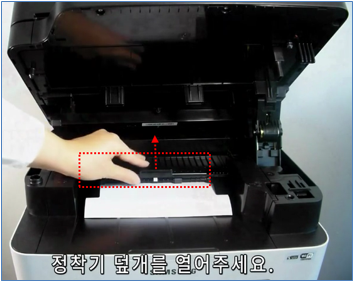
④ 배출부(정착기)에 걸려있는 용지를 양쪽으로 잡고 당겨서 제거하세요.
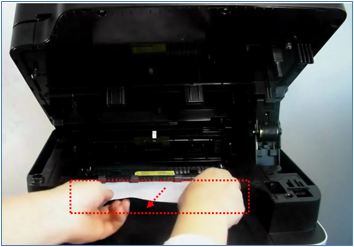
⑤ 정착기 덮개를 아래로 내려서 닫아주세요.
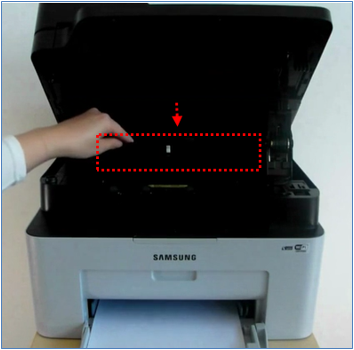
⑥ 스캔 유니트 덮개를 내려서 닫아주세요.

흑백 레이저 복합기 (SL-M267x , SL-M287x계열) 배출부 용지 제거 방법
① 전면 덮개를 열었다 닫은 후 걸린 용지가 자동으로 나오는지 확인합니다.

② 뒷면 덮개를 열고 내부 정착기 양쪽 옥색레버를 아래로 당겨 정착기 덮개를 열어줍니다.

③ 걸려 있는 용지를 잡아당겨 제거 후 정착기 덮개를 원래대로 닫아줍니다.

④ 뒷면 덮개를 닫은 후 다시 인쇄해봅니다.

용지가 올바르게 장착하는 방법
1. 용지를 넣기 전에 용지 사이를 털거나 불어서 가지런히 정돈하여 넣어주십시오.
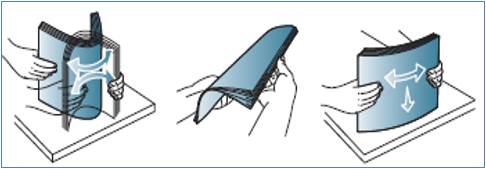

2. 서로 다른 종류, 다른 크기의 용지를 한 번에 넣지 마십시오.
3. 한 번 사용한 이면지는 용지 걸림이 많고 인쇄 상태가 나빠지므로 주의하십시오.
4. 아래의 그림과 같이 용지함의 가이드를 종이 길이에 맞게 조절해 주십시오.
※용지를 너무 깊숙이 넣지 마세요.
[ 컬러 레이저 프린터 / 복합기 ]
□ SL-C41x,C42x,C43x,C46x,C47x,C48x, SL-C51x,C56x계열 용지 가이드 조절 방법

[용지 너비 가이드 조절]
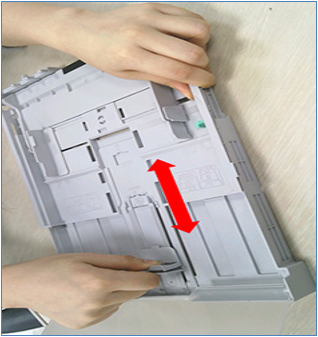
[용지 길이 가이드 조절]
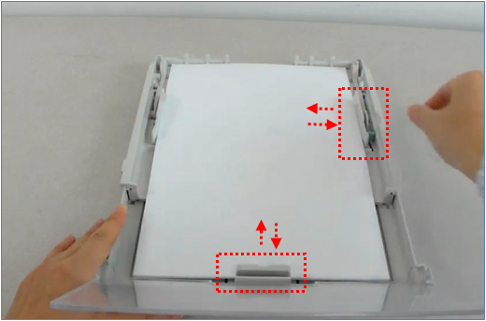
[용지 너비, 길이 가이드 조절]
[흑백 레이저 프린터 / 복합기]
□ SL-M202x,M203x,M207x,M208x 계열 용지 가이드 조절 방법
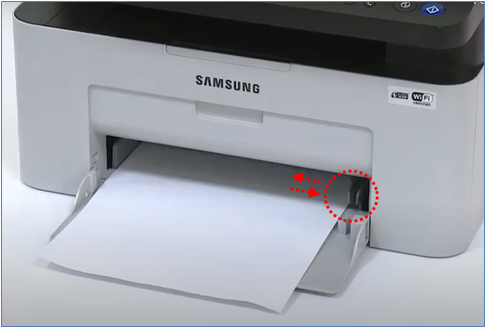
용지 가이드 조절
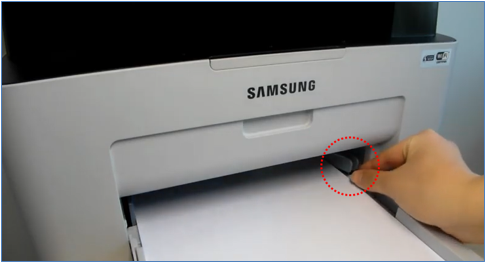
□ SL-M26**, M28**, M33**, M38**, M40**, M43**, M45** 계열 용지 가이드 조절 방법

용지 너비 가이드 조절
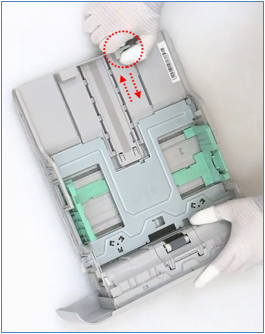
용지 길이 가이드 조절
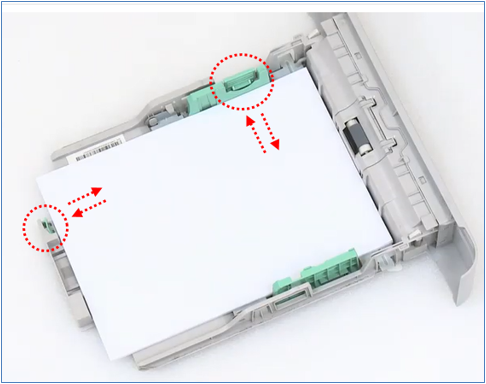
용지 너비, 길이 가이드 조절
[ 잉크젯 복합기 제품 ]
□ SL-J156x, SL-J166x, SL-J168x, SL-T167x 계열 용지 가이드 조절 방법
1. 인쇄될 면이 위로 향하게 하여 용지를 아래로 밀어 넣으세요.
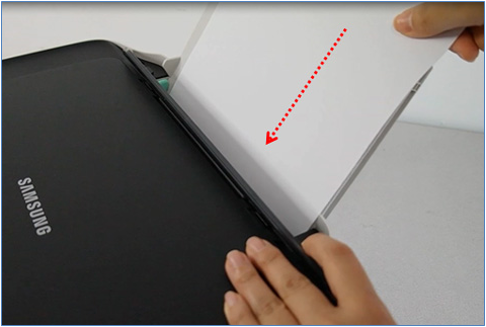
2. 용지 너비 조절가이드를 용지 크기에 맞게 조절해 주세요.

□ SL-J176x 계열

좌, 우 용지 너비 가이드 조절

※용지함 내부에 이물이 있는지 확인하세요.
규격용지 사용권장 및 비규격 용지 사용시 주의사항
1. 이면지, 재생지보다 표준 규격 용지를 사용하여 인쇄해 주세요.
2. 인화지, 라벨지, 봉투, 두꺼운 용지 등은
1) 인쇄용지 설정에서 정확한 용지종류를 선택해 주세요.
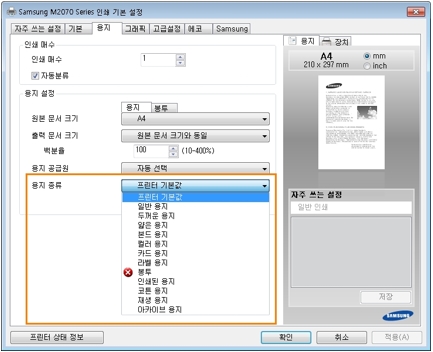
2) 수동 급지함이 있는 제품은 자동 급지 용지함이 아닌 수동 급지 용지함에 용지를 한 장씩만 넣은 후 인쇄해주십시오.
수동 급지함에 한 장을 장착 후 용지 종류, 용지 공급원을 올바르게 선택 후 인쇄합니다.
※ 모델별 사용설명서에 나온 사용법 확인 및 수동 급지함 확인이 필요합니다.

수동 급지함 있는 제품

3) 수동 급지함이 없는 제품은 자동 급지 용지함만 있으므로 용지함를 비운 후 인화지, 라벨지, 봉투, 두꺼운 용지 등 권장하는 장착 매수만큼 넣은 후 인쇄해 주세요.
인화지, 라벨지, 봉투 등 권장 수량에 맞게 장착 후 용지 종류, 용지 공급원을 수동 급지로 올바르게 선택 후 인쇄합니다.
※ 모델별 사용설명서에 나온 용지 사용법을 확인하시기 바랍니다.

수동 급지함 없는 제품
(자동 급지함 이용하는 경우)

[컬러 레이저 복합기, 용지 걸림 문제 해결 동영상으로 제공되는 링크 정보]
CLX-6260ND, CLX-6260FW 용지 걸림 문제 해결 동영상 정보
CLX-4195N, CLX-4195FW 용지 걸림 문제 해결 동영상 정보
CLX-3300 계열 용지 걸림 문제 해결 동영상 정보
CLX-3185 계열 용지 걸림 문제 해결 동영상 정보
CLX-3175 계열 용지 걸림 문제 해결 동영상 정보
SL-C460, 462, 463 ,467 계열 용지 걸림 문제 해결 동영상 정보
※ 프린터 모델명에 따라 용지 제거하는 방법은 다를 수 있습니다.
사용설명의 제품 내부 용지 걸림 항목을 참조해 주세요.
사용설명서의 제품 내부 용지 걸림
1. 삼성전자서비스 홈페이지로 접속 합니다.
2. 서비스 안내 → 다운로드 자료실을 클릭 합니다.
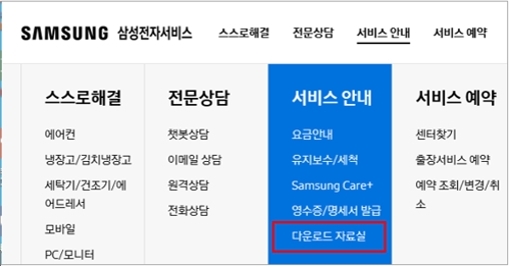
3. 모델명 입력 후 검색을 합니다.
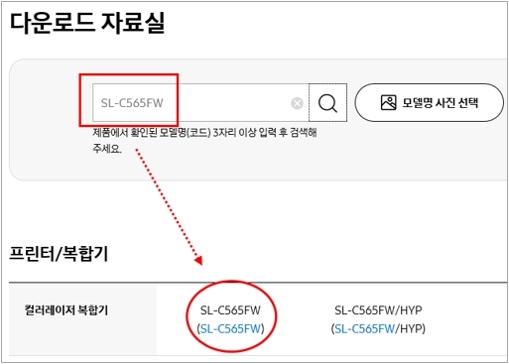
4. 검색된 모델명 선택 후 메뉴얼 메뉴에서 User Manual을 실행합니다.
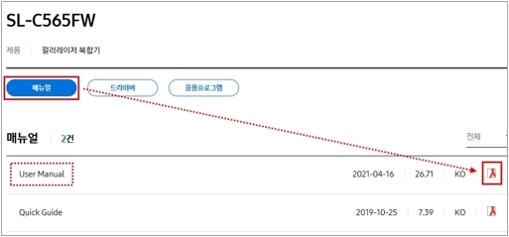
5. 사용설명서에서 문제 해결 → 용지 걸림 해결하기 → 제품 내부 용지 걸림에서 안내된 방법처럼 내부 용지를 제거해 주시기 바랍니다.
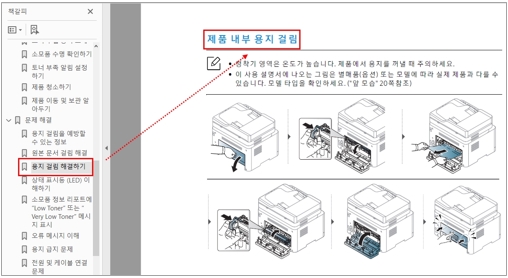
위 방법으로 해결이 안된다면 프린터 제품 분해로 인해 용지 제거가 필요할 수 있습니다.
해당 부분은 전문 엔지니어의 정확한 진단을 받아보시기 바랍니다.
- 평가해 주신 의견은 콘텐츠 개선을 위한 자료로만 활용됩니다.